حوده البيه
عضو خبير


كيف عرفت منتدانا؟ : عن طريق جوجل
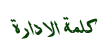

1577
تاريخ الميلاد : 01/10/1990
العمر : 34
www.albeh.yoo7.com
حب الله ورسله
المزاج : صاحب منتدى جنه الاسلام
السٌّمعَة : 16
نقاط : 32257
24/02/2009
 |  موضوع: شرح طريقة الدخول إلى الويندوز في حالة ضياع كلمة السر موضوع: شرح طريقة الدخول إلى الويندوز في حالة ضياع كلمة السر  2010-01-10, 11:57 2010-01-10, 11:57 | |
| السلام عليكم ورحمة الله وبركاته
تقول شركة مايكروسوفت إنه لا توجد طريقة للدخول إلى نظام ويندوز في حالة فقدان كلمة السر والحل الوحيد هو إعادة الفرمتة!
لكن هناك بعض البرامج المجانية تقوم بإعادة تعيين كلمة سر جديدة لحل هذه المشكلة.. سنشرح هنا أحد هذه البرامج:
اسم البرنامج:
Offline NT Password & Registry Editor
هذا البرنامج يقوم بإعادة ضبط كلمة السر لأي مستخدم يملك حساباً صالحاً على نظام ويندوز 2000 أو ويندوز XP أو ويندوز NT أو ويندوز 2003 أو ويندوز Vista وذلك بتعديل كلمة السر المشفرة الموجودة في الريجستري دون الحاجة لمعرفة كلمة السر القديمة.
يعمل البرنامج من خلال قرص بدء التشغيل Boot-Disk سواءً من الفلوبي أو من السي دي ويحتوي قرص بدء التشغيل على الملفات اللازمة للوصول إلى أقسام الهاردسك المهيئة بنظام NTFS
ملاحظة هامة: إذا كانت لديك في جهازك بيانات مشفرة بنظام EFS في ويندوز XP فلن تتمكن من الوصول إليها مرة أخرى إلا إذا عرفت كلمة السر الأصلية.
أولاً: نزل البرنامج من أحد الروابط التالية:
o إذا كنت تريد بدء التشغيل من فلوبي استخدم الملف التالي:
http://home.eunet.no/~pnordahl/ntpasswd/bd080526.zip
حجم الملف 1.4 ميجابايت
بعد تنزيل الملف المضغوط فك الملفات التي بداخله إلى أي مجلد جديد في جهازك ثم ضع أسطوانة فلوبي جديدة داخل المحرك وشغل الملف install.bat الذي سيقوم بتهيئة الفلوبي ونقل الملفات اللازمة إليه.
o إذا كنت تريد بدء التشغيل من أسطوانة CD استخدم الملف التالي:
http://home.eunet.no/~pnordahl/ntpasswd/cd080802.zip
حجم الملف 3 ميجابايت
هذا الملف المضغوط يحتوي على أرشيف ISO أي أنك سوف تحتاج إلى برنامج مثل النيرو NERO لحرقه إلى الأسطوانة.
ثانياً: بعد تجهيز أسطوانة بدء التشغيل ضعها في المحرك وتأكد أن إعدادات البيوس تسمح ببدء التشغيل من هذا المحرك أولاً..
ثالثاً: ابدأ تشغيل الجهاز وبعد ثوان سيبدأ البرنامج خطواته:
- Select disk where the Windows installation is
هنا يسألك البرنامج عن الأسطوانة المثبت بها نظام التشغيل..
في معظم الأحوال يكفي اختيار الافتراضي وهو الرقم (1)
- Select PATH and registry files
الآن يسألك البرنامج عن موقع ملفات الريجستري داخل الأسطوانة أو البارتشن الذي اخترته في الخطوة السابقة.
وسيقوم بالبحث عن الموقع الافتراضي للريجستري وعرضه أمامك افتراضي..
كما يعرض قائمة الاختيارات.. وبالتأكيد سوف تختار الرقم (1) وهو الخيار Password reset
3- Password or registry edit
في الخطوة قبل الأخيرة ستظهر أولاً مجموعة من الخيارات.. اختر الرقم (1) وهو الخيار Edit user data and passwords
ثم بعد ذلك ستظهر أسماء الحسابات التي وجدها البرنامج في جهازك.. اكتب اسم الحساب كما هو أمامك بالضبط (بدون الأقواس) وتأكد من مطابقة حالة الأحرف.. وسيختار البرنامج حساب Administrator كخيار افتراضي.
الآن ستظهر معلومات الحساب الذي أدخلته كما في الصورة التالية:
أمام عبارة Please enter new password ضع نجمة فقط (*) وهذا سيقوم بإلغاء كلمة السر الحالية وسيصبح هذا الحساب بدون كلمة سر.
عندما يسألك البرنامج Do you really wish to change it توافق بكتابة الحرف y وستظهر كلمة Changed لتؤكد قبول التغيير الجديد..
كتابة علامة التعجب ! سوف يعود بك إلى القائمة الرئيسية للبرنامج ويمكنك عندها إدخال الحرف q للخروج والانتقال إلى الخطوة الأخيرة وهي كتابة التغييرات الجديدة إلى الريجستري.
4- سيسألك البرنامج About to write file(s) back! Do it فتدخل y للموافقة.. وهنا سيبدأ العمل حتى ظهور عبارة EDIT COMPLETE لتؤكد انتهاء كتابة التغييرات (الصورة التالية):
سوف يسألك البرنامج أيضاً إن كنت تريد إعادة المحاولة من جديد في حال حدوث خطأ ما... إن لم يكن هناك خطأ أدخل n للخروج ثم أعد تشغيل الجهاز بالضغط على أزرار CTRL+ALT+DEL ولا تنس إخراج أسطوانة بدء التشغيل التي استعملتها للتو..
وبعد ذلك سوف تتمكن من دخول نظام ويندوز من جديد..
منقول للامانة | |
|


